I mandags kom Apples opgradering af softwaren til iPad og iPhone. Nemlig iOS 4.2.1. Specielt til iPad var det en stor begivenhed, da der stort set ikke er sket noget på softwarefronten siden dens lancering i april. Jeg vil prøve at dele mine egne erfaringer med det nye styresystem.
Problemfyldt installation
Jeg havde store problemer med installeringen af iOS 4.2.1. Da jeg satte iTunes til at opdatere softwaren, så tog det omkring 4 timer at synkronisere indholdet. Det skal siges, at jeg har ca. 17 GB fotos og 5 GB apps på min iPad – men stadigvæk, 4 timer er for meget. Da jeg så er lykkelig fordi den endelig er færdig med at opdatere styresystemet, så vil min iPad ikke umiddelbart starte op. Den viser startæblet og en statusbar der er næsten fyldt, men som ikke kommer videre. Utålmodig som jeg er, så genstarter jeg ved at holde hjem-knappen og sluk-kanppen inde samtidig i 10 sekunder. Igen kommer startæblet og statusbaren og fyldes indtil den er næsten færdig. Her hænger den så i over en time. I iTunes står der, at hvis der er problemer, så kan man benytte “Gendan”, og jeg tror jeg har et problem. Jeg tjekker om der er en backup fra tidligere, hvad der er, og gendanner nu min iPad. Det går forbløffende hurtigt, og jeg ser, at det oven i købet er det nye styresystem som er brugt. Nu mangler jeg bare at lægge backup’en ind. Det tager ca. en time, men der er en statusbar der bevæger sig med tidsangivelse. Da den er færdig, så går den igen i stå ved den første opstart af iPad. Igen prøver jeg at slukke helt og starte forfra, men det hjælper ikke. Efter at den har været i gang med at starte op i 4 timer, og jeg skrev et indlæg i iPad-forummet om hjælp, bliver den så endelig færdig. Dog ser det ud til, at den ikke har taget mine 10-sider med apps med da den hentede backup’en. Og mine fotos havde også mistet nogle “events”.
Alt i alt, så synes jeg ikke, at denne oplevelse er på højde med iPad’ens normale brugeroplevelse, hvor det hele bare fungerer. Og jeg brugte endda en Apple Powerbook Pro til hele operationen. Nu er jeg så begyndt at installere alle mine apps manuelt. Dog var det kun den første startup efter softwareopdateringen som tager så lang tid. Hvis jeg nu slukker og tænder igen, så sterter den op under et minut.
Multitasking
En af de helt store ting i iOS 4.2.1 er multitasking. Det betyder, at de forskellige apps ikke, som hidtil, lukkes ned når man trykker på hjem-knappen. App’ene stopper bare der hvor man kom til i dem. Funktionerne er følgende:
- Dobbeltklik på hjemknappen for at se alle åbne apps i multitaskingbaren.
- Træk indholdet i multitaskingbaren fra side til side for at se det hele.
- Træk multitaskingbaren helt til højre for at finde rotationslåsen, musikstyring og volumenknap i venstre side.
- Hold apps i multitaskingbaren nede til de begynder at ryste, og du kan nu lukke kørende programmer helt ned ved at trykke på minusset.
- Dobbeltklik på hjem-knappen eller rør ved et sted uden for multitaskingbaren for at få den væk igen.
Man skal faktisk lige vænne sig til multitasking, hvis man ikke har prøvet det før. Jeg tror det kan være en fordel for performance af din ipad en gang imellem at lukke alle åbne apps ned. En rigtig fed effekt ved multitasking er, når du trykker på et link i din mail-app og iPad nu hurtigt vender siderne og starter op i Safari der allerede er åbent.
Foldere eller mapper
En af de andre store fornyelser ved iOS 4.2.1 er muligheden for mapper eller foldere. Det er en funktion som jeg har savnet længe, da jeg har haft så mange apps (indtil opdateringen slettede dem:-( ) at der ikke var plads til flere på de 10 skærme. Desuden, så var det bøvlet, at man nogen gange skulle scrolle alle skærmene igennem for at finde en bestemt app. Mapperne gør det nu muligt at organisere alle apps mere overskueligt. Funktionerne er følgende:
- Lav mapper: Få apps til at ryste og læg dem oven i hinanden. Mappen er lavet.
- Mappen navngives ud fra den kategori app’ene tilhører, men du kan straks ændre navnet når du opretter mappen.
- For at ændre mappens navn skal du være ind i mappen og iPad skal være i “ryste-mode”.
- Hvis du i “ryste-tilstand” trækker alle apps ud af mappen på skrivebordet, så forsvinder mappen.
- Du lukker mappen ved at trykke på et andet sted på skærmen.
Jeg er begejstret for mapperne:-)
Sprog, tastatur, Safari og mail
For os danskere er dansk sprog og dansk tastatur nok også en af de rigtig vigtige ting i denne softwareopdatering. For at fordanske din iPad skal du gøre følgende:
- Gå ind i “Settings”, vælg “General” og “International”.
- Vælg “Language” og vælg her “dansk” og tryk ok.
- Vælg nu “Keyboard” og tilføj det danske. Nu er der så 2 at vælge mellem når man skal skrive.
- Endelig vælg “Region Format” og vælg her “Denmark”.
- Når benytter tastaturet, så kan du med knappen til venstre for mellemrumstasten vælge hvilket af de tilføjede tastaturer du vil benytte.
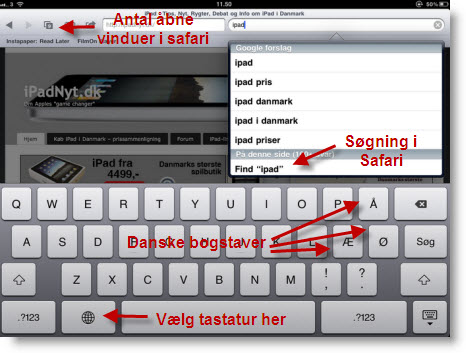 Endelig så er der to mindre nye ting i Safari, nemlig muligheden for at søge på et website og angivelse af antallet af åbne vinduer. Se på grafikken herover.
Endelig så er der to mindre nye ting i Safari, nemlig muligheden for at søge på et website og angivelse af antallet af åbne vinduer. Se på grafikken herover.
En sidste lille ting er, at hvis man har mere en en mailkonto, så kan man vælge at se mails fra alle konti i een indbakke.

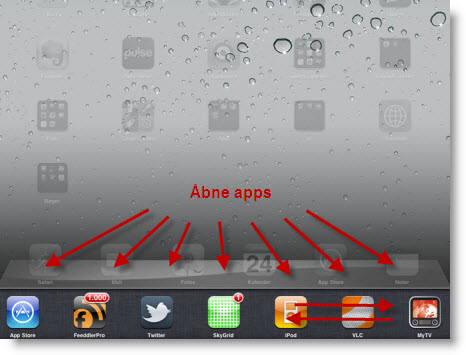
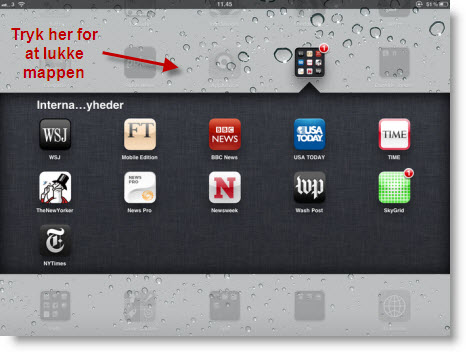

Hej
Hvis det skal gå hurtigt og du kan leve uden backup kan programmet Backoff benyttes både til Windows og Apple.
Jeg har nu opdateret mine 2 iPads hvilket tog ca. 10 minutter pr pad med Backoff aktiveret.
Backoff deaktiverer simpelthen backup i iTunes.
Det er da ærgeligt at du skal have så mange problemer med den opdatering, det tog ca. 15 min fra jeg satte min iPad til, lavede det daglige backup imens den downloade de lidt over 500 mb, og derefter opdaterede den. Kører perfekt!
Må jeg spørge om hvor tit du har haft sat den til, og lavet backup?
Ps. Skal siges at min er en 32 gb wifi only, har den omkring halvt fyldt med alle former for materialer. Ikke jailbreaked.
Er der nogen der har haft problemer med 3G efter installationen ?
Michael: Tak for info med backoff. Og ens indhold bliver ikke slettet hvis man ikke laver backup?
Alexander: Jeg havde ikke lavet noget backup før nu. Du backup’er dagligt?
Mads: Jeg kan ikke komme på 3G med min iPad. Gad vide hvad det er for noget. Har du fundet ud af mere?
Hej Admin
Nej. Indholdet bliver ikke slettet.
I stedet kan man jo overføre købte apps, hvilket går noget hurtigere end en backup.
Jeg vil dog nok råde til at tage backup en gang imellem, men ikke som iTunes tvinger dig til hver gang.
Nej kan ikk lige løse den 🙁 men siger din også bare at du ikke har noget 3G abonnement?
Hej.
Et spørgsmål til stave kontrol
Får i røde streger under ord der er stavet forkert? Det gør jeg kun når jeg har valgt engelsk, og skriver på engelsk.
Hilsen
Morten
Michael: Tak for info.
Mads: Den siger “Kunne ikke aktivere mobildatanetværk”
Morten: Er du inde i et dokument, eller hvor får du de røde streger?
Det er alle steder jeg kan skrive, mail noter, og fx. Her
Hilsen Morten
Jeg har fundet en løsning på 3G problemet 🙂 jeg sad og kiggede lidt rundt i indstillinger og da jeg gik ind under generel og derefter about sagde den at der var en opdatering til min carrier og her klikkede jeg Update, og vupti så var der 3G 😉
Mit eneste problem var, at iTunes crashede når den nåede til at synkronisere podcasts.
Det gjorde den tre gange.. Jeg slettede til sidst podcastene og så fungerede det…
Dt tog sammenlagt 3 timer.. Alt for længe efter min smag.
En 64 GB iPad wifi.
Morten: Jeg har nu selv sat stavekontrollen til, men ikke oplevet at der kommer røde streger under ord.
Mads: Tak for at dele oplevelsen. Det hjalp ikke på mit problem. Dog fandt jeg ud af, at jeg brugte den forkerte APN hos 3, hvor der er tre forskellige. Jeg skriver om APN senere.
Jens: Jeg er enig med dig – det fungerer ikke godt nok med iTunes.
Jeg synes fandeme at det er latterligt at man ikke længere kan låse skærmen. Føj for helvede jeg hader Apple nogen gange
Hej Anders
Du kan låse skærmen fra baren med multitasking. Hvis du dobbeltklikker på hjem-knappen så kommer den frem. Og helt til venstre er der en cirkelformet pil. Tryk på den, og en hængelås betyder at skærmen er låst.
Ja. Det fandt jeg ud af efter to minutter på Google 🙂
Jeg har også problemer med >> Kunne ikke aktivere mobildatanetværk << når jeg alene forsøgte mig med 3G netværk, men den løsning Mads har skrevet (26. november 2010 at 14:22 ) virkede med det samme. Man skal lige vente et øjeblik under about/om før den kommer og foreslår en opdatering.
Jeg brugere Telenor.
Hej der og først og fremmest tak for en god side om IPAD. Jeg har besøgt den en del gange den sidste måneds tid for at finde ud af om Ipad var noget for mig… Nu er jeg så blevet overbevist og har købt en lækker 64gb model. Mit spørgsmål er: Hvordan får man ikonerne i “ryste-mode” som du kalder det?
Hold fingeren på et ikon i 3 – 4 sekunder
Hejsa,
Efter opdateringen får jeg ikke lov til at bruge mit 3G net. Den siger, at jeg ikke har noget??
Ovenstående løsning virker desværre ikke for mig, da den ikke kommer med et forslag om opdatering af Carrier? Jeg har Oister.
Nogle andre forsalg? Jeg glæder mig til at bruge mit 3G netværk igen.
Jeg løste det.
Jeg gik ind i setting, general, reset og valgte “reset network settings”.
Når du herefter starter din Ipad op igen, skal du lige ind og udfylde din APN setting. Denne finder du under setting, cellular data hvorefter du kan vælge APN Setting.
Mht hvad der skal udfyldes i APN Setting, afhænger af din udbyder. Men det er som regel det du startede med, første gang du skulle online med din Ipads 3G netværk. :o)
Hej Jesper
Godt at høre, at dit problem blev løst. Og tak fordi du deler. Det er godt at huske “reset network settings”,
Hey folkens, har opdateret min iPad til IOS5, og har fuld 3G dækning på, men når jeg skal bruge mobilnetværket, så står der “kunne ikke Aktivere mobildatanetværk” hvad skal jeg gøre?
Mvh. Tino
Hej Tino
Du kunne prøve ovenstående ting i kommentarerne. Ellers kunne du prøve dette, som faktisk hjalp for mig, da jeg havde samme problem: https://ipadnyt.dk/opsaetning-af-ipad-3g-til-mobilt-bredbaand-485.html#comment-1812